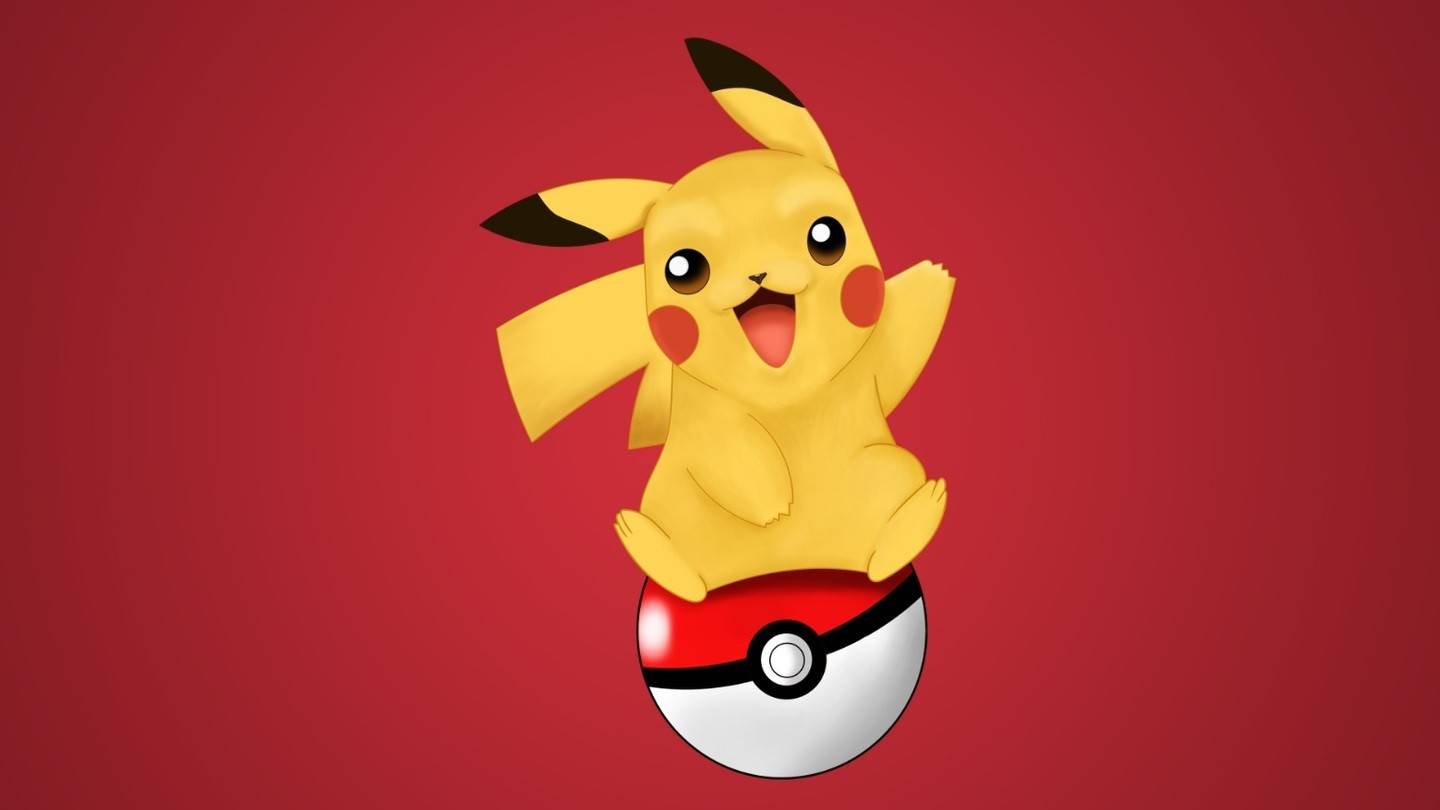Déverrouillez la puissance de la fonction de traduction de Google Chrome!
Ce guide fournit une procédure pas à pas sur la façon de traduire sans effort les pages Web à l'aide de Google Chrome, couvrant la traduction de la page entière, la traduction de texte sélectionnée et les ajustements de paramètres personnalisés. Maître ces techniques et déverrouiller la navigation multilingue sans couture!
Étape 1: Accès au menu des paramètres
Localisez et cliquez sur le menu More Options dans le coin supérieur droit de votre navigateur Google Chrome (généralement représenté par trois points verticaux ou trois lignes horizontales).

Étape 2: naviguer vers les paramètres
Dans le menu déroulant, sélectionnez "Paramètres". Cela ouvrira la page des paramètres de votre navigateur.

Étape 3: Localisation des paramètres de traduction
En haut de la page Paramètres, vous trouverez une barre de recherche. Entrez "traduire" ou "langue" pour trouver rapidement les paramètres pertinents.
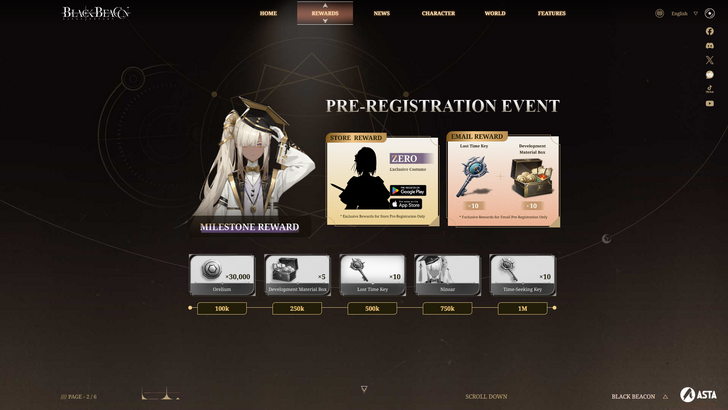
Étape 4: Accès aux paramètres de la langue
Une fois que les résultats de recherche apparaissent, localisez et cliquez sur l'option "Langues" ou "Traduction".
Étape 5: Gestion des langues
Dans les paramètres de la langue, vous verrez une liste des langues prises en charge. Cliquez sur "Ajouter des langues" pour ajouter de nouvelles langues ou gérer celles existantes.

Étape 6: Activation de la traduction automatique
Surtout, assurez-vous que l'option «offre pour traduire des pages qui ne sont pas dans une langue que vous lisez» est activée. Cela garantit que Chrome vous invite automatiquement à traduire des pages dans des langues autres que votre défaut.
En suivant ces étapes, vous débloquerez le plein potentiel des capacités de traduction de Google Chrome, ce qui rend votre expérience en ligne vraiment mondiale.



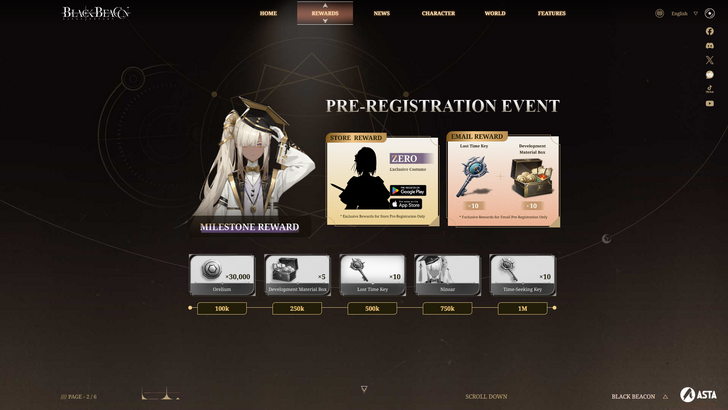
 Derniers articles
Derniers articles